现在不需要越狱改运营商图标的方法有很多,除了使用专用的修改工具外,我们还可以使用同步助手来改,下面小编就来教教大家不越狱修改运营商图标。
1、运行同步助手并连接设备,进入“更多功能—工具—运营商图标”
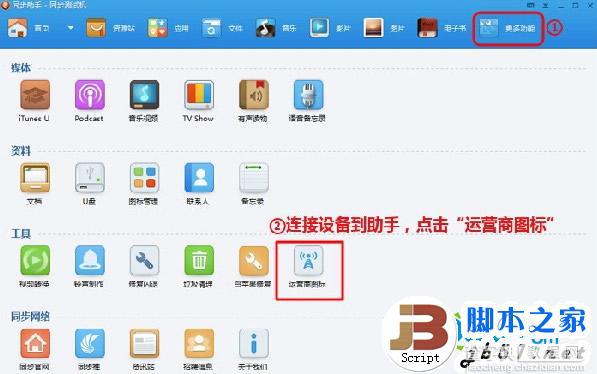
2、在弹出的界面中输入运营商版本(进入设备的设置—通用—关于本机可查看运营商版本)
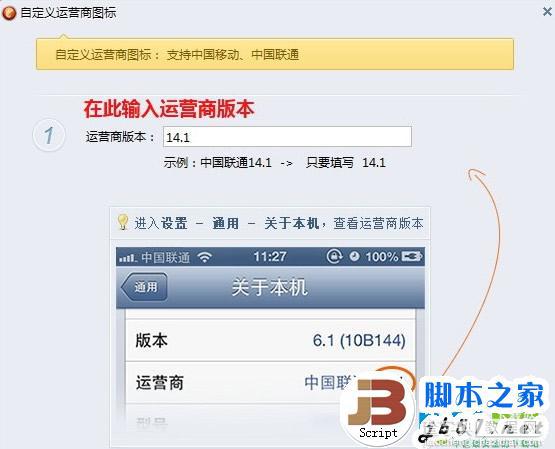
3、然后可修改运营商的文字或图标
自定义文字:
键入文字内容(建议不要超过5个字),下面将会显示顶部状态栏和通知中心的预览效果。确认后,点击设置。
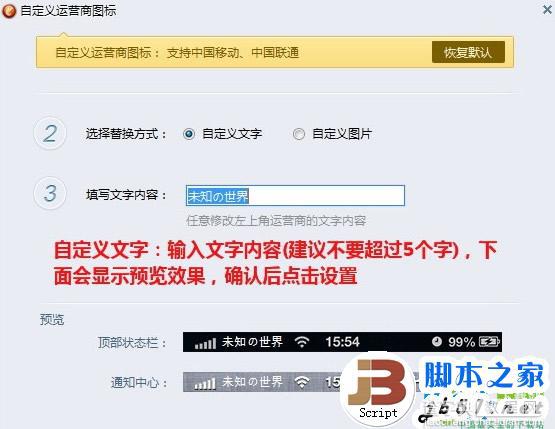
助手提示设置成功后,请到手机的设置里开关下飞行模式,以启动自定义文字。如果手机上没有显示修改内容,请尝试关闭后台的应用,重新打开。依旧不行,请重启手机。
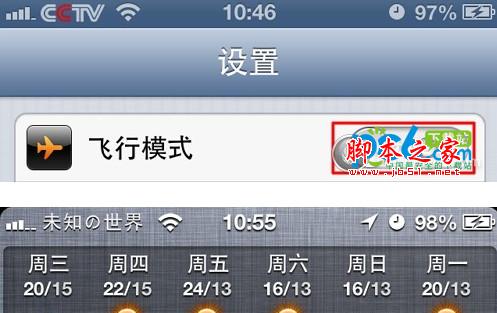
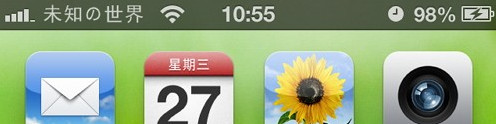
自定义图标:
1)网络上有大量的运营商图标,大家可以搜索下载(运营商图标资源)。
2)切换到自定义图片,点击浏览上传运营商图标,下面将会显示相应的预览效果(其中,白色的比较适合顶部状态栏,黑色的适合通知中心),确认后点击设置即可。
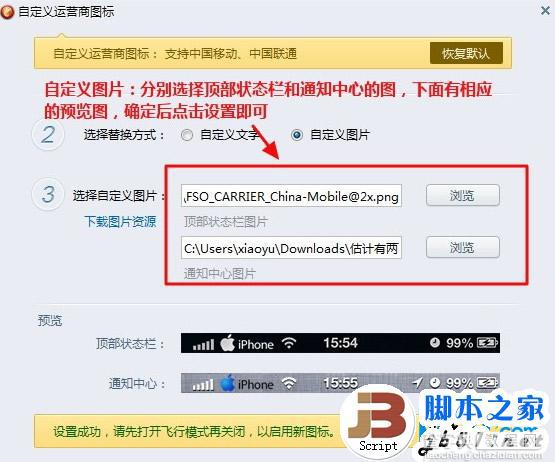
3)助手提示设置成功后,请到手机的设置里开关下飞行模式,以启动新图标。如果手机上并未发生变化,请尝试关闭后台的应用,重新打开。依旧不行,请重启手机。
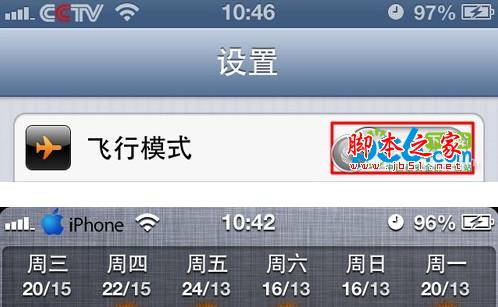
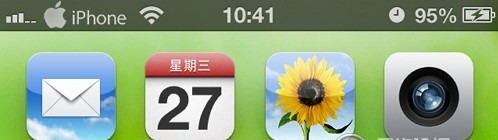
恢复默认状态:
如果想要恢复到原本运营商的状态,只要点击【恢复默认】即可快速恢复。同样在手机的设置里开关下飞行模式,即可恢复成功。如果手机上无变化,请尝试关闭后台的应用,重新打开。依旧不行,请重启手机。
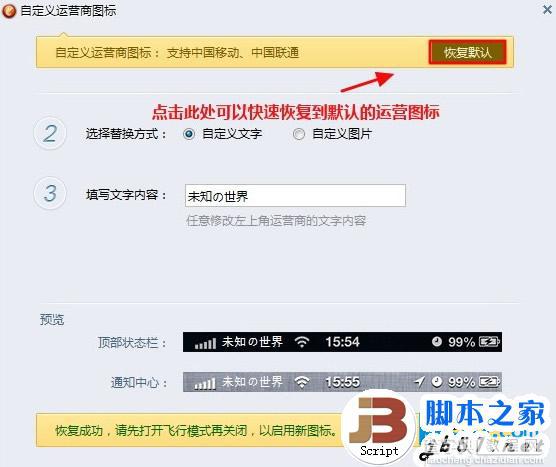
修改运营商常见问题:
1、同步助手显示修改运营商图标成功,但手机上未生效?
2,应用程序显示运营商替换成功,但是手机上运营商图标未发生变化怎么办?
答:请确认您是否有先进入过飞行模式后再退出。
3,替换完后打开某些应用还显示旧的图标怎么办?
答:请确认您是否有先进入过飞行模式后再退出。如果问题还出现的话,请尝试关闭后台的应用,重新打开。如果依旧不行,请重启手机。
软件名称:同步助手(同步你的iPad、iPhone)
下载地址:http://www.jb51.net/softs/33747.html
【用同步助手如何修改iphone运营商图标 同步助手修改iPhone运营商图标教程介绍】相关文章:
